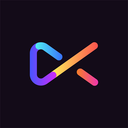应用介绍
PCSX2是特别好用的游戏模拟器app。功能非常丰富,可以全面优化用户的游戏体验,提升画面质感,轻松读取游戏数据,对游戏进行存档,根据用户不同的需求来设置游戏参数,使更多游戏爱好者可以拥有最佳的游戏操控体验,任意在手机端运行各类ps2游戏。

PCSX2作弊码怎么用?
1、确保你已经下载并安装了PCSX2模拟器。
2、下载金手指代码,你可以在网上找到许多金手指代码,确保选择与你的游戏版本相匹配的金手指代码。
3、在模拟器中载入游戏后,找到模拟器中的金手指或作弊选项,不同模拟器的设置方法可能略有不同,请参照你所使用模拟器的说明文档。
4、将下载的金手指代码导入到模拟器中,一般情况下,模拟器会提供一个专门的界面供玩家添加和管理金手指代码。
5、启用金手指,在导入金手指代码后,你可以在模拟器中启用它们,启用后,你将立即感受到金手指带来的便利。
pcsx2模拟器怎么设置画质?
1、打开模拟器,选择右上角的【设置】,点击下拉列表中的【视频】,点击子列表【插件设置】。
2、在【设置】界面中,取消【原始PS2分辨率】后的【原始】。
3、在自定义分辨率处输入您想要的值。
4、在【硬性模式设置】下【异向过滤】倍数选择【16】。
5、设置后点击确定,进入游戏,你会看到画面质量有了很大的提高,不再是模糊的马赛克。
pcsx2模拟器使用攻略
一、在本站下载PCSX2模拟器
二、安装PCSX2模拟器
下载完成后,打开安装包,按照提示完成安装。在安装过程中,你需要选择安装目录和语言等选项。安装完成后,你将在桌面上看到PCSX2模拟器的快捷方式。
三、配置PCSX2模拟器
在打开PCSX2模拟器之前,我们需要进行一些配置。首先,我们需要安装PS2 BIOS。这是因为PCSX2模拟器需要PS2 BIOS才能运行游戏。你可以从互联网上下载PS2 BIOS,但请务必确保你拥有合法的PS2游戏光盘。
1、打开PCSX2模拟器,进入“Config”菜单。
2、选择“Plugin/BIOS Selector”。
3、在“BIOS”选项中,点击“Open in Explorer”按钮。
4、将你下载的PS2 BIOS文件复制到打开的文件夹中。
5、在“BIOS”选项中,选择你刚刚复制的PS2 BIOS文件。
6、点击“Apply”按钮保存配置。
四、运行游戏
配置完成后,我们就可以开始运行游戏了。在运行游戏之前,我们需要对PCSX2模拟器进行一些调整。
1、打开PCSX2模拟器,进入“Config”菜单。
2、选择“Video”。
3、在“Renderer”选项中,选择“Direct3D11(Hardware)”。
4、在“Internal Resolution”选项中,选择“Native”。
5、点击“Apply”按钮保存配置。
6、回到主界面,选择“CDVD”菜单,选择“ISO Selector”。
7、选择你想要运行的游戏ISO文件。
8、点击“System”菜单,选择“Boot CDVD (fast)”。
9、等待游戏加载完成,就可以开始游戏了。
PCSX2常见问题
1、游戏卡顿或者画面不流畅
这种情况通常是因为你的电脑配置不够高,或者你的PCSX2模拟器设置不正确。你可以尝试调整PCSX2模拟器的设置,或者升级你的电脑硬件。
2、游戏无法运行
这种情况通常是因为你的PS2 BIOS文件不正确,或者你的游戏ISO文件损坏。你可以尝试重新下载正确的PS2 BIOS文件和游戏ISO文件。
3、游戏无法保存进度
这种情况通常是因为你的PCSX2模拟器设置不正确。你可以尝试调整PCSX2模拟器的设置,或者在游戏中手动保存进度。
《PCSX2》软件优势:
1.所有丰富的应用功能,都非常清楚直观的显示在应用的首界面,操控起来更加便捷,使用体验感极好。
2.能够与各种经典的ps2游戏完美兼容,满足了不同用户的娱乐需求。
3.支持游戏进度的保存功能,一键点击轻松存档,方便下次再玩。

《PCSX2》软件亮点:
1.操作方式十分简单,在手机端扫入ps2游戏文件就可以直接导入。
2.游戏的加载速度非常流畅,画面清晰度堪称完美,让更多的游戏爱好者沉浸其中爱不释手。
3.为新用户特别配备了详细的使用说明,可以帮助用户快速上手。

《PCSX2》软件测评:
用户可以根据自己的需求设置不同的游戏参数,导入自己喜欢的游戏文件,畅享游戏快感。
- 无病毒
- 无广告
- 用户保障
应用信息
- 当前版本: v3.2
- 软件大小: 17M
- 运营状态: 运营中
- 权限说明:查看详情
- 隐私说明:查看隐私
- 应用语言:中文
- 包名: com.damonplay.damonps2.pro.ppsspq
- MD5: FFEA520A19DB539416537B88DF2167A6
- 系统要求: 安卓系统3.6以上
应用截图
应用推荐
相关应用资讯
- 资讯《剑网3》十六周年庆发布会:“全民新流派+沉浸式剧情前传”续写大唐江湖!
- 资讯骁龙“芯”势力席卷ChinaJoy:手机、PC、XR全领域布局的技术密码
- 资讯360软件管家发布2025年游戏半年榜,透视游戏市场发展趋势!
- 资讯《银河旅店》抢先体验现已正式上线!
- 资讯《FGO》9周年前哨直播速报:新从者兽艾蕾降临!周年活动大公开!
- 资讯Steam92%特别好评!roguelike精品《魔法工艺》手游版今日首曝开启预约
- 资讯bilibili游戏与505Games达成合作联合发行国产类魂佳作《明末:渊虚之羽》
- 资讯国产科幻游戏《解限机》公测爆火 新华社再次“点将”西山居
- 资讯《解限机》全球公测!国产机甲序章今日启封
- 资讯预约现已开启 6月19日《三国:天下归心》首曝PV正式发布,邀君《入局》!